笔记本电脑连接电视怎么没有声音 win10电脑连接电视无声音和画面不全怎么处理
笔记本电脑连接电视怎么没有声音,现如今随着科技的不断进步,笔记本电脑连接电视已成为常见的使用方式之一,有时候我们可能会遇到一些问题,比如连接电视后却发现没有声音,或者画面显示不全。尤其是在使用Win10操作系统的电脑连接电视时,这些问题可能会更加突出。我们应该如何处理这些问题呢?在本文中我们将探讨解决笔记本电脑连接电视无声音和画面不全的方法,帮助您解决疑惑,享受更好的视听体验。
方法如下:
1.首先,连接电视和电脑,使用HDMI连线就可以,这个肯定家里有电视的都有,因为就是电视连接机顶盒的线,把机顶盒拔下来,插在电脑上就可以了。这里要注意的是,第一次连接的时候,可能电视机会识别不出来,关了重开,或者电脑重启一下就可以了。再就是注意信源的选择,如果是从机顶盒直接拔下线来连电脑的,那么那个机顶盒使用哪个信源,电脑就是哪个。如果是另插的一条线,记得要切换一下信源。

2.如果信源调好了,电视电脑重启都不显示的话。那么,是电脑显示设置的问题,桌面左下角搜所“显示",打开显示设置,在多显示器设置那里,选择复制这些显示器,那么电视和电脑就同步了,显示一样的东西。仅在2上显示,就是只在电视上显示,电脑会黑屏,其实就是电脑显示器停用了。到这一步,电视机就成功显示了电脑画面了。
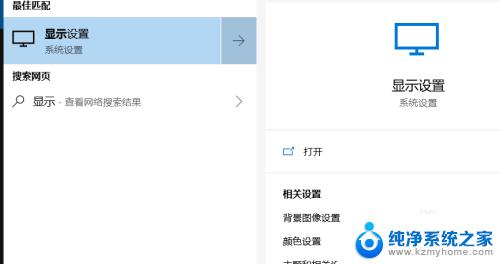
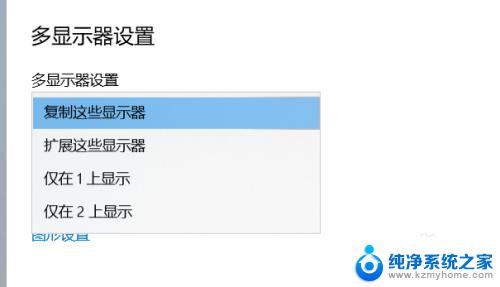
3.这时候会发现电视机显示的画面有问题,一般是不全,会少上下边缘部分。打开电视机菜单,画面比例,选择全景,搞定,画面就正常显示了


4.如果这时候电视机没有声音,只有电脑有声音的话。在电脑右下角右击那个小喇叭——打开声音设置,在最上面一行就是选择输出设备,选显示器音频就可以了,这时候电脑就没有声音了,电视机发声。有些人电脑里可能根本找不到显示器音频这一项,也没有任何与HDMI相关的音频输出设备,一般是出现在重装系统之后。那就继续
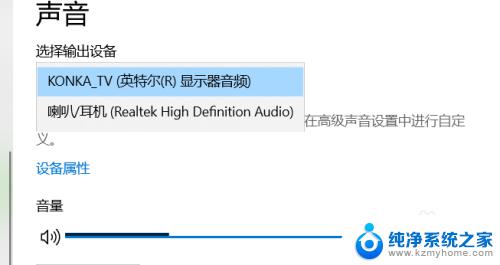
5.下载一个驱动人生,检测一下。第一项,HDMI声卡那里会有一个红色的小❌,右侧会有“启动”按钮,点击启动,正常的话,这时候电视机会马上发出声音。我这个图片是已经启动完之后了,升级不升级的就无所谓了,随意。这时候如果还没有声音的话,再打开声音设置那里,输出设备就有“显示器音频”了,切换一下就可以了,如果还是不行,那就是电视设置问题
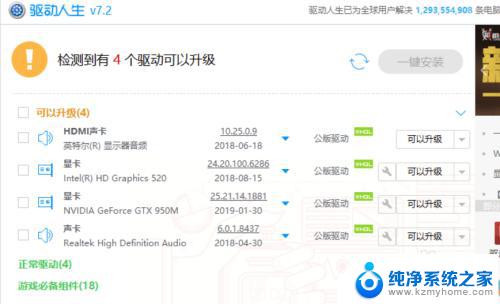
6.找到电视机设置中心——声音——允许HDMI线输出声音,搞定!


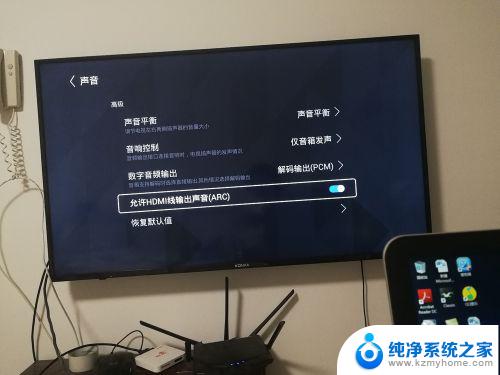
以上是笔记本电脑连接电视无声的全部内容,如果您有任何疑问,可以按照本文所述的方法进行操作,希望这篇文章能够帮到您。
笔记本电脑连接电视怎么没有声音 win10电脑连接电视无声音和画面不全怎么处理相关教程
- 耳机插入笔记本没有声音 Win10电脑插耳机没声音怎么处理
- 耳机插电脑怎么没有声音 Win10电脑连接耳机无声音怎么办
- w10电脑声音不在耳机里 Win10电脑连接耳机没有声音怎么办
- win10系统插孔耳机没声音 电脑连接耳机没有声音怎么解决
- 笔记本的麦克风怎么没有声音 win10笔记本麦克风说话没声音怎么处理
- win10耳机插电脑上没声音 Win10电脑插上耳机没有声音怎么处理
- 连接上耳机怎么没有声音是怎么回事 Win10电脑插上耳机没有声音怎么解决
- 电脑看视频声音太小怎么办 win10声音调节不了怎么办
- win10笔记本电脑连不上网 笔记本电脑wifi连接不上怎么办
- 电脑有时有声音有时没有声音怎么办 win10电脑突然没有声音怎么排除故障
- win10如何查看蓝屏日志 win10蓝屏日志查看教程
- win10自动休眠设置 win10自动休眠设置方法
- 开机时按什么键进入bios win10系统开机按什么键可以进入bios
- win10两台电脑如何设置共享文件夹 两台win10 电脑共享文件夹的方法
- 电脑右下角的图标怎么显示出来 如何让win10所有图标都显示在任务栏右下角
- win10自动更新导致蓝屏 Win10正式版自动更新失败蓝屏怎么解决
win10系统教程推荐
- 1 win10自动休眠设置 win10自动休眠设置方法
- 2 笔记本蓝牙连接电视后如何投屏 win10笔记本无线投屏到电视怎么设置
- 3 win10关闭windows防火墙 Win10系统关闭防火墙步骤
- 4 win10开机图标变大了 win10电脑重启图标变大解决技巧
- 5 电脑重置后windows怎么激活 win10系统重置后激活方法
- 6 怎么开电脑麦克风权限 win10麦克风权限在哪里可以找到
- 7 windows 10开机动画 Windows10开机动画设置方法
- 8 输入法微软拼音怎么调 win10电脑微软拼音输入法怎么调整
- 9 win10没有ppt怎么办 win10右键新建中没有PPT选项怎么添加
- 10 笔记本硬盘损坏是否会导致蓝屏 Win10系统DRIVER POWER STATE FAILURE蓝屏怎么处理